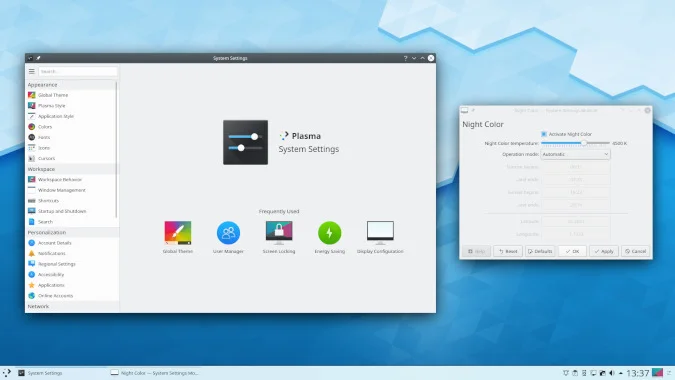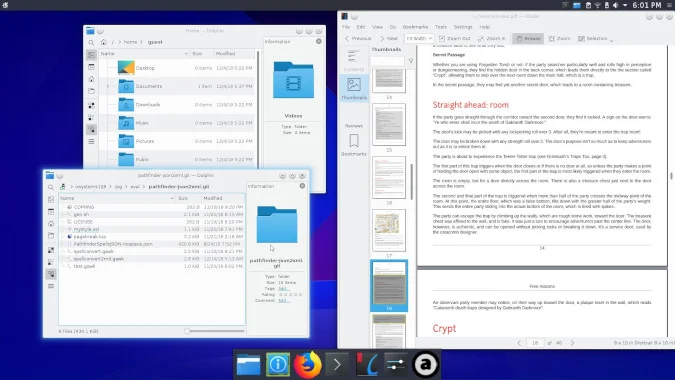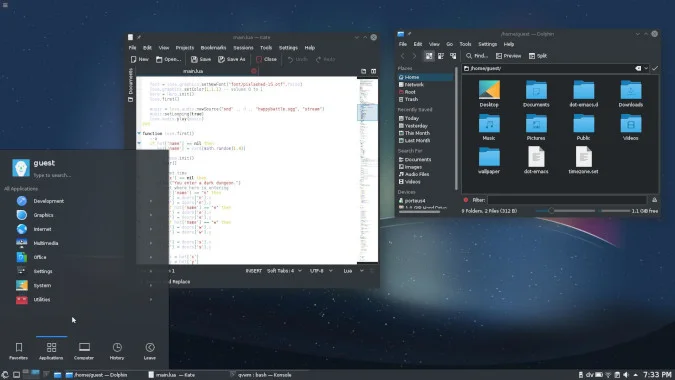5.6 KiB
使用 KDE Plasma 定制 Linux 桌面
本文是 24 天 Linux 桌面特别系列的一部分。如果你认为没有太多机会进行自定义桌面,KDE Plasma 可能适合你。

KDE 社区的 Plasma 桌面是开源桌面中的巅峰之作。KDE 很早就进入了 Linux 桌面市场,但是由于它的 基础 Qt 工具包当时没有完全开放的许可证,因此才有 GNOME 桌面。在此之后,Qt 开源了,并且 KDE(及其衍生产品,例如 Trinity桌面)开始蓬勃发展。
你可能会在发行版的软件仓库中找到 KDE 桌面,或者可以下载并安装将 KDE 作为默认桌面的发行版。在安装之前,请注意,KDE 提供了完整、集成且强大的桌面体验,因此会同时安装几个 KDE 应用。如果你已经在运行其他桌面,那么将发现有几个冗余的应用(两个 PDF 阅读器、多个媒体播放器、两个或多个文件管理器,等等)。如果你只想尝试而不是一直使用 KDE 桌面,那么可以在虚拟机,如GNOME Boxes中安装基于 KDE 的发行版,也可以尝试使用可引导的操作系统,例如 Porteus。
KDE 桌面之旅
乍一看,KDE Plasma 桌面相对无聊,但让人感到舒适。它有行业标准的布局:左下角弹出应用菜单,中间是任务栏,右边是系统托盘。这正是你对标准家用或商用计算机的期望。
但是,使 KDE 与众不同的是,你几乎可以更改任何想要的东西。Qt 工具包可以以令人惊讶的方式分割和重新排列,这意味着你实质上可以使用 KDE 的部件作为基础来设计自己的桌面。桌面行为的可用设置也很多。KDE 可以充当标准桌面,平铺窗口管理器以及两者之间的任意形式。你可以通过窗口类、角色、类型、标题或它们的任意组合来创建自己的窗口规则,因此,如果希望特定应用的行为不同于其他行为,那么可以创建全局设置的例外。
此外,它还有丰富的小部件集合,使你可以自定义与桌面交互的方式。它有一个类似 GNOME 的全屏应用启动器,一个类似 Unity 的 dock 启动器和仅有图标的任务栏,一个传统的任务栏。你可以在屏幕的任何边缘上创建和放置面板。
实际上,它有太多的自定义项了,因此 KDE 最常见的批评之一是它的_太过可定制化_,所以请记住,自定义项是可选的。你可以在默认配置下使用 Plasma 桌面,并仅在你认为必要时逐步进行更改。Plasma 桌面配置选项最重要的不是它们的数目,而是它们容易发现和直观,它们都在系统设置应用或者右键单击中。
事实是,在 KDE 上,几乎绝不会只有一种方法可以完成任何给定的任务,并且它的用户将其视为其最大的优势。KDE 中没有隐含的工作流,只有默认的。并且可以更改所有默认设置,直到你需要桌面做的成为你的习惯。
一致性和集成
KDE 社区以一致性和集成为荣,出色的开发人员、社区管理以及 KDE 库使其成为可能。KDE 的开发人员不只是桌面开发人员。它们提供了惊人的应用集合,每个应用都使用 KDE 库创建,这些库扩展并标准化了常见的 Qt 小部件。使用 KDE 几个月后,无论是打开 DigiKam 进行照片管理,还是打开 Kmail 来检查电子邮件,还是打开 KTorrent 来获取最新的 ISO 或者使用 Dolphin 管理文件,你的肌肉记忆会在你思考之前直接带你进入对应 UI。
尝试 KDE
KDE 适合所有人。使用其默认设置可获得流畅、原始的桌面体验,或对其进行自定义以使其成为自己专属。它是一个稳定、有吸引力且强大的桌面环境,可能有你想要在 Linux 完成要做的事的一切。
KDE 最初代表 Kool Desktop Environment,但现在被许多人称为 K Desktop。
via: https://opensource.com/article/19/12/linux-kde-plasma
作者:Seth Kenlon 选题:lujun9972 译者:geekpi 校对:校对者ID